Willkommen zu unserem Leitfaden für DiskPart, dem Befehlszeilentool von Windows. Hier lernen Sie, wie man es installiert und startet. So können Sie Partitionen erstellen, Laufwerke formatieren und Volumes verwalten.
DiskPart ist in Windows Server 2022, Windows 10, 8.1, 8, 7 und älteren Server-Versionen verfügbar. Es bietet Funktionen zur Partitionierung, Formatierung und Laufwerkserstellung. Diese Funktionen gehen weit über die Möglichkeiten der grafischen Verwaltung hinaus.
Um DiskPart zu starten, öffnen Sie die Eingabeaufforderung als Administrator. Geben Sie dann den Befehl „diskpart“ ein. In den nächsten Abschnitten zeigen wir Ihnen, wie Sie DiskPart einrichten und die ersten Befehle ausführen.
Wichtige Erkenntnisse
- DiskPart ist ein leistungsstarkes Befehlszeilentool zur Datenträgerverwaltung in Windows.
- Es unterstützt Partitionierung, Formatierung, Laufwerkserstellung und Volumenverwaltung.
- DiskPart ist in verschiedenen Windows-Versionen verfügbar, einschließlich Server- und Desktop-Editionen.
- Um DiskPart zu starten, muss die Eingabeaufforderung als Administrator ausgeführt werden.
- Mit DiskPart können Sie über die Möglichkeiten der grafischen Datenträgerverwaltung hinausgehen.

Was ist DiskPart und wofür wird es verwendet?
DiskPart ist ein Befehlszeilenprogramm in Windows. Es hilft, Festplatten, Partitionen und Volumes zu verwalten. So können Sie Festplattenverwaltung direkt über die Kommandozeile machen, ohne auf Benutzeroberflächen zu hängen.
Definition von DiskPart
DiskPart ist ein CLI-Tool seit Windows 2000. Es hat viele Befehle, um Datenträger und Volumes zu bearbeiten. Mit diskpart-befehle können Sie Partitionen anlegen, formatieren, löschen und ändern. Auch Datenträger konvertieren, das geht.
Einsatzzwecke von DiskPart
DiskPart ist super für viele Datenträgerverwaltungsaufgaben. Hier sind einige Beispiele:
- Formatierung von Festplatten und USB-Sticks
- Erstellung, Löschung und Änderung von Partitionen
- Konvertierung zwischen MBR- und GPT-Partitionsstilen
- Zuweisen von Laufwerksbuchstaben und Mountpoints
- Datenwiederherstellung auf beschädigten Datenträgern
- Automatisierung von Aufgaben durch Skripte
DiskPart ist ein tolles Werkzeug für Systemadministratoren und IT-Profis. Es hilft, Datenträger genau zu konfigurieren. Und es unterstützt bei der Datenträgerbereinigung und -optimierung.
Voraussetzungen für die Verwendung von DiskPart
Bevor Sie DiskPart nutzen, müssen Sie ein paar Dinge beachten. Es ist ein mächtiges Tool für die Verwaltung von Datenträgern und Partitionen unter Windows. Es benötigt bestimmte Berechtigungen und unterstützt viele Windows-Versionen.
Benötigte Berechtigungen
Um DiskPart zu nutzen, brauchen Sie Administratorrechte. Das heißt, Sie müssen entweder Teil der Administratorengruppe sein oder entsprechende Rechte haben. Ohne diese Rechte können Sie keine Änderungen vornehmen.
Stellen Sie sicher, dass Sie als Administrator angemeldet sind. Oder öffnen Sie die Eingabeaufforderung mit Administratorrechten. So haben Sie die Kontrolle über Ihre Festplatten und Volumes.
Unterstützte Windows-Versionen
DiskPart ist seit Langem Teil von Windows und unterstützt viele Versionen. Egal, ob Sie die neueste oder eine ältere Version nutzen, DiskPart ist für Sie da.
| Windows-Version | DiskPart-Unterstützung |
|---|---|
| Windows 11 | Ja |
| Windows 10 | Ja |
| Windows 8.1 | Ja |
| Windows 7 | Ja |
| Windows Vista | Ja |
| Windows XP | Ja |
DiskPart ist für alle Windows-Versionen verfügbar. Es hilft Ihnen, Datenträger zu verwalten, Partitionen zu erstellen, zu formatieren oder zu löschen. Egal ob Sie IT-Profi sind oder einfach mehr Kontrolle wollen, DiskPart ist das Werkzeug für Sie.
Erste Schritte mit DiskPart
Um mit DiskPart zu starten, öffnen Sie die Eingabeaufforderung als Administrator. Dies ist nötig, weil DiskPart spezielle Rechte braucht, um auf Festplatten zu arbeiten.
Öffnen der Eingabeaufforderung als Administrator
So öffnen Sie die Eingabeaufforderung mit Administratorrechten:
- Drücken Sie die Windows-Taste + R, um das „Ausführen“-Fenster zu öffnen.
- Geben Sie „cmd“ ein und drücken Sie Strg + Umschalt + Eingabe, um die Eingabeaufforderung als Administrator zu starten.
- Klicken Sie auf „Ja“, wenn Sie nach der Berechtigung gefragt werden.
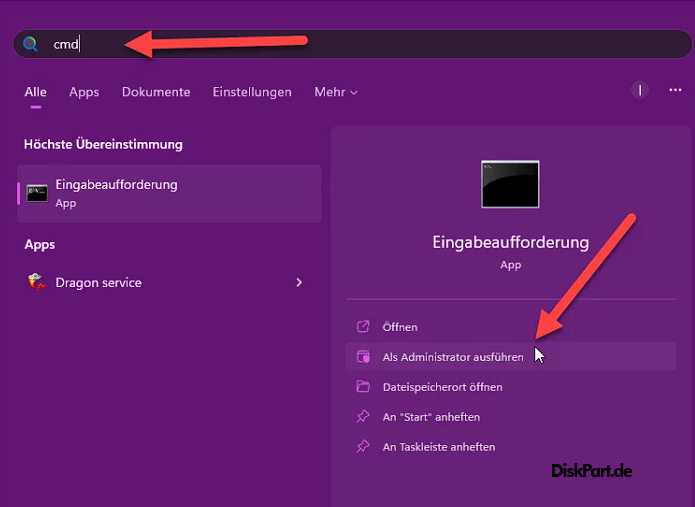
Starten von DiskPart
Nachdem die Eingabeaufforderung geöffnet ist, starten Sie DiskPart so:
- Geben Sie „diskpart“ ein und drücken Sie die Eingabetaste.
- DiskPart wird gestartet und Sie sehen die Meldung „DISKPART>“.
- Jetzt können Sie DiskPart-Befehle wie „list disk“, „select disk“, „create partition primary“ oder „assign letter“ verwenden, um Ihre Datenträger zu verwalten und neue Partitionen zu erstellen.
Mit diesen Schritten sind Sie bereit, DiskPart zu nutzen. In den nächsten Abschnitten sehen wir uns grundlegende Befehle an. So können Sie Datenträger auswählen, Informationen anzeigen und Partitionen erstellen.

Grundlegende DiskPart-Befehle
Das Kommandozeilentool DiskPart hilft Ihnen, Laufwerke und Partitionen in Windows zu verwalten. Es ist wichtig, die grundlegenden Befehle zu kennen.
Der list–Befehl zeigt alle verbundenen Laufwerke an. Mit „list disk“ sehen Sie Größe, Dateisystem und Laufwerksbuchstaben. „List partition“ und „list volume“ zeigen Partitionen und Volumes.
Der select–Befehl wählt ein Objekt aus. Zum Beispiel wählt „select disk 0“ den primären Datenträger. So können Sie Aktionen wie Formatieren oder Löschen durchführen.
Der help-Befehl hilft, wenn Sie nicht weiterwissen. Er zeigt eine Liste aller DiskPart-Befehle. Für mehr Infos zu einem Befehl geben Sie „help [Befehl]“ ein.
| Befehl | Funktion |
|---|---|
| list disk | Listet alle Datenträger auf |
| list partition | Zeigt Partitionen des ausgewählten Datenträgers |
| list volume | Listet alle Volumes auf |
| select disk/partition/volume | Wählt ein Objekt für weitere Befehle aus |
| help | Zeigt Hilfe und Liste aller Befehle an |
Mit diesen Befehlen können Sie mit DiskPart starten. Probieren Sie es aus, um mehr zu lernen.
Verwalten von Datenträgern mit DiskPart
Mit DiskPart können Sie Ihre Datenträger gut verwalten. Dieses leistungsstarke Tool hilft Ihnen, Informationen zu sehen, einen Datenträger auszuwählen und ihn zu löschen. Hier erfahren Sie, wie Sie das machen.
Anzeigen von Datenträgerinformationen
Um alle Datenträger zu sehen, geben Sie „list disk“ ein und drücken Sie die Eingabetaste. DiskPart zeigt dann alle Datenträger und wichtige Infos wie Größe und Status.
Auswählen eines Datenträgers
Um einen Datenträger zu bearbeiten, wählen Sie ihn zuerst aus. Geben Sie „select disk x“ ein, wo „x“ die Nummer des Datenträgers ist. Nach dem Drücken der Eingabetaste ist der Datenträger ausgewählt.
Löschen eines Datenträgers
Manchmal müssen Sie einen Datenträger löschen. DiskPart hat dafür „clean“ und „clean all“. „Clean“ entfernt alle Partitionen und Daten. „Clean all“ überschreibt alle Sektor mit Nullen, um sicher zu löschen.
Beachten Sie, dass dies nicht rückgängig gemacht werden kann. Alle Daten werden unwiderruflich gelöscht. Stellen Sie sicher, dass Sie den richtigen Datenträger ausgewählt haben. Klicken Sie mit der rechten Maustaste auf „Als Administrator ausführen“ für die nötigen Berechtigungen.
Erstellen und Verwalten von Partitionen mit DiskPart
Mit DiskPart können Sie neue Partitionen erstellen, formatieren und löschen. Hier lernen Sie, wie Sie Datenträger mit DiskPart-Befehlen optimal verwalten.
Eine neue Partition erstellen
Um eine neue Partition zu erstellen, nutzen Sie create partition primary. Hier ist ein Schritt-für-Schritt-Leitfaden:
- Öffnen Sie die Eingabeaufforderung als Administrator und starten Sie DiskPart.
- Wählen Sie mit select disk den Datenträger aus.
- Geben Sie create partition primary ein und bestätigen Sie mit Enter.
- Die Partition ist nun erstellt und bereit zum Einsatz.
Formatieren einer Partition Festplatte
Nach der Erstellung können Sie die Partition formatieren. Nutzen Sie format fs=ntfs label=Name quick für NTFS und ein Label. Eine Schnellformatierung spart Zeit.
| Schritt | Befehl | Beschreibung |
|---|---|---|
| 1 | select partition | Wählen Sie die Partition aus. |
| 2 | format fs=ntfs label=Name quick | Formatieren Sie mit NTFS, weisen Sie ein Label zu und nutzen Sie Schnellformatierung. |
Löschen einer Partition
Um eine Partition zu löschen, nutzen Sie delete partition. Achten Sie darauf, dass alle Daten unwiderruflich gelöscht werden. Sichern Sie wichtige Daten vorher.
Alternativ können Sie EaseUS Partition Master nutzen. Dieses Tool bietet eine grafische Oberfläche für Partitionen. Aber DiskPart ist schneller und effizienter für erfahrene Nutzer.
Erweitern und Verkleinern von Partitionen mit DiskPart
Mit DiskPart können Sie Partitionen oder Volumes erweitern. So nutzen Sie freien Speicher auf dem Datenträger. Zuerst wählen Sie mit „select disk x“ den Datenträger aus. Dann wählen Sie die Partition mit „select partition“ oder „select volume“.
Nun geben Sie einfach „extend“ ein und drücken Sie die Eingabetaste. DiskPart fügt den freien Speicher der Partition hinzu. Für eine spezifische Größe nutzen Sie „extend size=Größe„.
Der Befehl „shrink“ verringert die Größe eines Volumes. So freien Sie Speicher für andere Partitionen. Wählen Sie das Volume mit „select volume“. Dann geben Sie „shrink desired=Größe“ ein.
Beachten Sie, dass Sie nur so viel verkleinern können, wie frei ist. DiskPart zeigt einen Fehler, wenn Sie zu viel verkleinern wollen. „Extend“ und „shrink“ helfen, Partitionen und Volumes anzupassen.
Alternative Methoden zur Datenträgerverwaltung
Windows bietet mehr als DiskPart, um Festplatten zu verwalten. Es gibt grafische Oberflächen und Tools mit extra Funktionen. Diese sind toll für Nutzer, die nicht gerne in der Befehlszeile arbeiten.
Windows-Datenträgerverwaltung
Die Windows-Datenträgerverwaltung (diskmgmt.msc) ist einfach zu bedienen. Sie hilft, neue Partitionen zu erstellen und zu verwalten. Man kann auch Laufwerksbuchstaben zuweisen und Infos zu Datenträgern sehen.
Um die Verwaltung zu öffnen, folgen Sie diesen Schritten:
- Drücken Sie die Windows-Taste + R, um das Ausführen-Fenster zu öffnen
- Geben Sie „diskmgmt.msc“ ein und bestätigen Sie mit Enter
- Die Verwaltung zeigt alle Datenträger und Partitionen
Drittanbieter-Tools
Für spezielle Bedürfnisse gibt es viele Drittanbieter-Tools. Sie bieten Funktionen, die DiskPart nicht hat. Beliebte Programme sind:
| Tool | Beschreibung |
|---|---|
| EaseUS Partition Master | Benutzerfreundliche Software mit Funktionen wie Partitionsklonen, Datenwiederherstellung und Festplattenoptimierung |
| MiniTool Partition Wizard | Umfangreiches Tool zum Erstellen, Formatieren, Löschen, Verschieben und Vergrößern von Partitionen |
| AOMEI Partition Assistant | Leistungsstarke Software mit Funktionen wie Partitionsausrichtung, Festplattentests und Betriebssystemklonen |
Diese Tools sind einfach zu bedienen. Sie sind ideal für Anfänger oder für Nutzer mit speziellen Anforderungen.
Fazit
Diese Anleitung zeigt, wie man diskpart nutzt, um Festplatten und Partitionen zu verwalten. Man kann eine Festplatte auswählen, zum Beispiel Datenträger 0 oder Datenträger 1. So sieht man eine Liste der verfügbaren Datenträger und Partitionen.
Man lernt, wie man Partitionen löschen und formatieren kann. Auch, wie man Volumen erstellt und eine neue primäre Partition anlegt. Befehle wie select partition x, format oder create partition primary helfen dabei.
Diskpart ist ein Befehlszeilentool für die Windows Eingabeaufforderung. Es unterstützt viele Funktionen für die Datenträgerverwaltung. Befehle wie list disk und list partition helfen, den Überblick zu behalten.
Wenn man eine einfache Oberfläche bevorzugt, gibt es Alternativen zu diskpart. Aber diskpart ist nützlich, weil es direkt auf dem System verfügbar ist. Es ermöglicht es, ohne Zusatzsoftware Datenträger zu formatieren und Partitionen zu löschen.
Nach der Arbeit sollte man die Eingabeaufforderung schließen. So vermeidet man ungewollte Änderungen. Wenn man die diskpart-Befehle kennt, kann man Festplatten und Partitionen effizient verwalten.
DiskPart ist ein mächtiges Tool unter Windows. Es hilft Ihnen, Datenträger, Partitionen und Volumes zu verwalten. Mit DiskPart können Sie neue Partitionen erstellen, formatieren, erweitern oder löschen.
Um DiskPart zu nutzen, öffnen Sie die eingabeaufforderung. Dann geben Sie die DiskPart Befehle ein. Das Tool funktioniert gut unter allen Windows-Versionen, auch unter Windows 11.
Für Anfänger kann DiskPart schwierig sein. Es gibt aber Alternativen. Zum Beispiel die Windows-Datenträgerverwaltung oder Programme von Drittanbietern. Diese sind einfacher zu bedienen und haben eine grafische Oberfläche.
Ob Sie DiskPart nutzen oder eine einfache Lösung bevorzugen, es gibt viele Möglichkeiten. Öffnen Sie die eingabeaufforderung und starten Sie mit DiskPart oder einer anderen Anwendung. Die Entscheidung liegt bei Ihnen!




